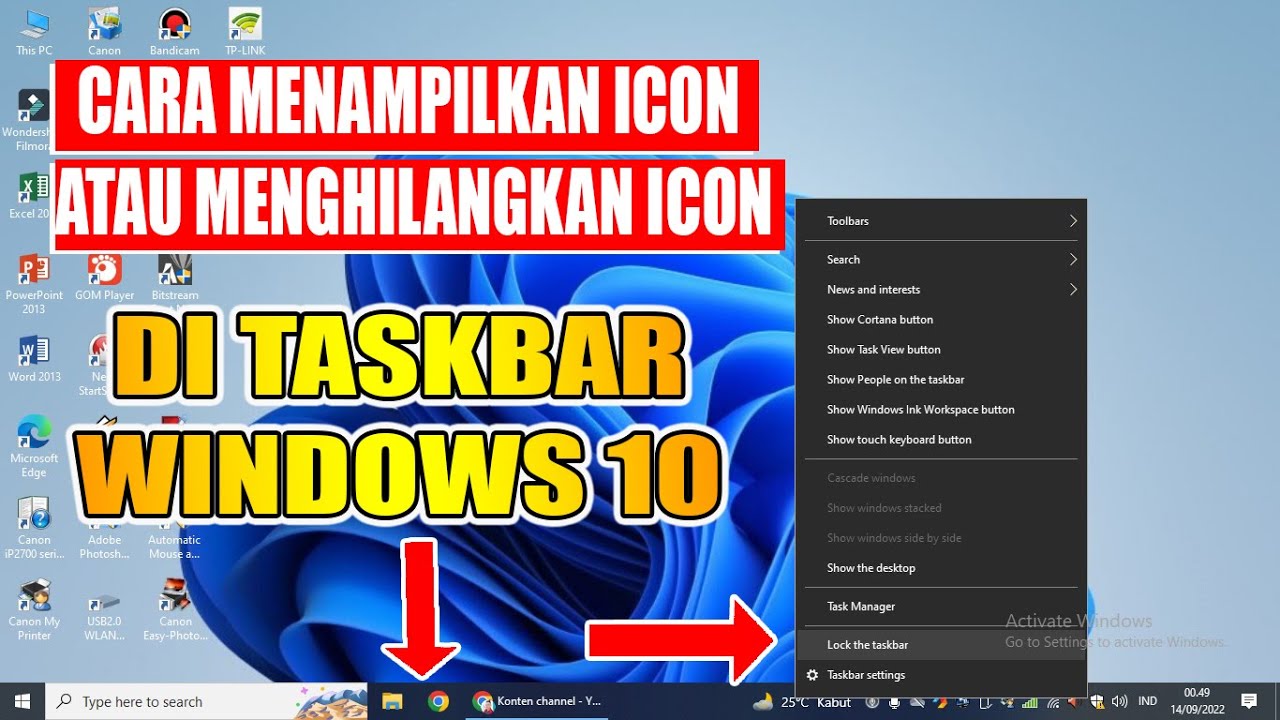Windows 10 membawa perubahan besar setelah Windows 8.x, dengan kata lain ada banyak perubahan terhadap akses pengaturan dengan versi Windows sebelumnya. Beberapa hal yang biasa kita bisa temui di Control Panel, kini sudah berpindah ke modern Settings.
Cara menampilkan icon di Taskbar Windows 10
Icon yang ada di Taskbar bisa Anda tambah atau dihapus sesuai keinginan. Area di sebelah kiri merupakan tempat icon Windows (Start Menu), Search box, Cortana, dan Task View.
Pada bagian tengah adalah area kosong yang bisa Anda isi dengan shortcut aplikasi, dan pada bagian paling kanan adalah tempat munculnya notifikasi, quick actions, dan icon pengaturan yang sering digunakan.
Berikut ini cara menampilkan icon aplikasi di Taskbar:
Klik pada Start Menu
Temukan aplikasi yang Anda inginkan
Klik kanan aplikasi
Pilih More
Klik pilihan Pin to taskbar
Mangaktifkan atau menonaktifkan system icons
System icons adalah kumpulan icon pada Taskbar yang berfungsi untuk melakukan kontrol pada perangkat keras komputer seperti volume, bluetooth, WiFi, dan baterai.
Lokasinya berada pada tray icon area di bagian kanan Taskbar. Anda bisa memilih untuk mengaktifkan atau mematikan icon tersebut.
Ikuti langkah-langkah berikut ini:
Klik kanan pada area kosong Taskbar
Pilih Taskbar Settings
Temukan menu Notification area
Klik Turn system icons on or off
Centang pada icon mana saja yang ingin Anda aktifkan
Matikan icon yang Anda ingin tidak muncul di Taskbar
#caramenampilkanicondiwindows10
#caramemunculkantaskbaryanghilangpadawindows11
#systemtraywindows10
#taskbartidakmuncul
#cara memunculkaniconditaskbarwindows7
#caramemunculkaniconprinterditaskbarwindows10